本篇文章由小编给您带来的嘀嗒出行怎么添加上下班行程和更改上下班行程步骤分享的具体内容分享。在嘀嗒出行APP中用户定位自己当前所在的位置以及想去的目的地就能够快速在线打车预约,并且对于上下班需要打车的用户还可以添加上下班行程,能够非常快速的发布打车订单进行出行,那么要怎么添加上下班行程呢?想要更改行程应该怎么操作呢?想必大家对此都有疑问,下面就跟随小编一起来看看吧!
嘀嗒出行更改上下班行程步骤分享
第一步,点击设置
我们打开嘀嗒出行软件,然后我们点击左上角的个人头像功能,然后我们点击里面的设置选项。
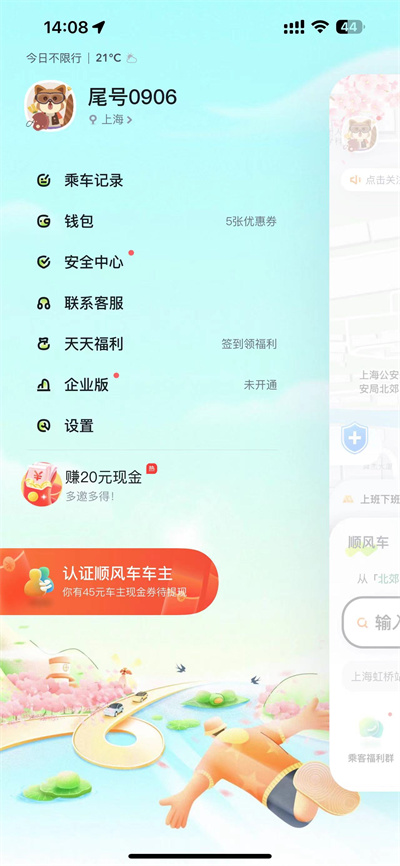
第二步,点击出行设置
进入设置之后,然后我们点击里面的出行设置功能,如图所示。
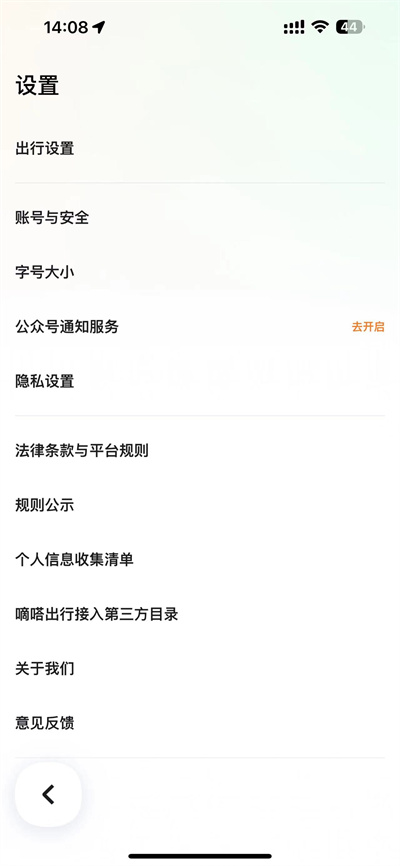
第三步,点击设置家和公司
当我们进入了出行设置之后,然后我们的点击里面的设置家和公司按钮。
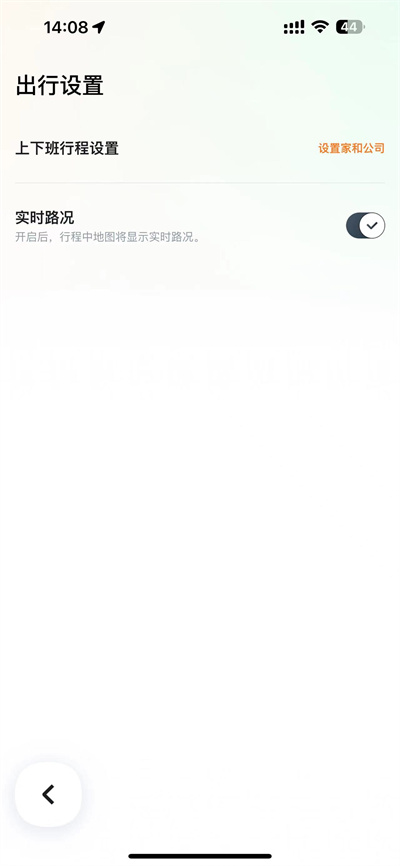
第四步,编辑地点和时间
进入之后,我们按照要求编辑地址,然后还有设置好时间就好了。
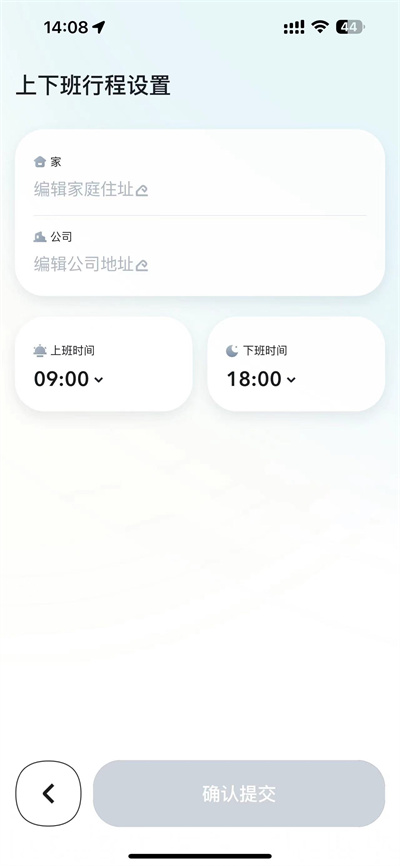
以上就是嘀嗒出行怎么添加上下班行程和更改上下班行程步骤分享的全部内容,希望可以为你带来帮助,欢迎大家阅读!




